Te aterroriza que otras personas te espíen a través del cámara de su teléfono móvil o del cámara web de tu computadora? Haces bien en preocuparte por esto, ya que lamentablemente es un riesgo real, pero no debes caer en la paranoia: esto no te serviría de nada.
Si quieres comprobar si hay algún acceso no autorizado a la cámara de los dispositivos que tienes en tu poder, puedes tomar algunas precauciones que te serán útiles para entender si tu dispositivo está bajo control y, de ser así, remediarlo. En los siguientes párrafos de este tutorial, de hecho, tendré la oportunidad de explicarte cómo saber si te espían desde la cámara.
Si está listo para comenzar, le diría que deje de lado la charla y llegue al corazón de la guía. Fuerza y coraje: ponte cómodo, tómate todo el tiempo que necesites para concentrarte en leer las siguientes líneas y, lo más importante, intenta implementar los "tips" que te daré. Con la calma adecuada podrás abordar el tema de la mejor manera: te lo garantizo.
Descubra si la cámara está bajo control
Veamos primero cómo saber si la cámara está bajo control. Aquí hay algunos consejos que espero le ayuden a comprender si realmente lo espían o no a través de las cámaras con las que están equipados sus dispositivos.
Verificar los permisos de la aplicación
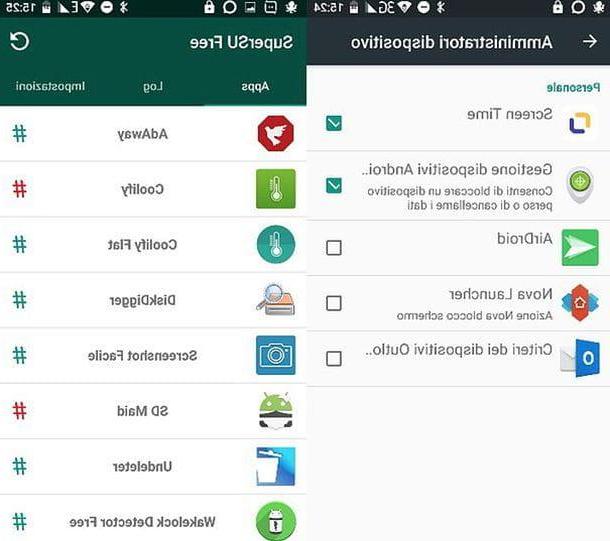
Si te estas preguntando cómo saber si te espían desde la cámara del iPhone o un Dispositivo Android, Te recomiendo que consultes las aplicaciones que tienen acceso a la cámara y, más aún, las que tienen privilegios de administrador: este último, en particular, puede actuar sobre funciones sensibles en el lado de la privacidad, como el acceso a llamadas y mensajes, la posición del dispositivo, el micrófono y, por supuesto, también la cámara.
Si su dispositivo se controla a través de una aplicación espía, es muy probable que tenga acceso a la cámara y privilegios de administrador, por lo que es esencial realizar ambas comprobaciones.
Para comprobar los permisos relacionados con la cámara, proceda de la siguiente manera: si utiliza Android, ve al menú Configuración> Aplicaciones> Permisos> Cámara e identificar cualquier aplicación sospechosa; si, por el contrario, utiliza un iPhone o una iPad, ve al menú Configuración> Privacidad> Cámara e identificar las aplicaciones sospechosas. Si encuentra aplicaciones sospechosas, desactívelas y posiblemente desinstálelas.
Ahora pasemos a verificación de privilegios de administrador. Si el tuyo es un teléfono inteligente o una tableta Android, puede consultar la lista de aplicaciones con privilegios de administrador yendo al menú Configuración> Seguridad> Administradores de dispositivos. Si entre las aplicaciones que se le muestran hay algunas dudosas, puede deshabilitarlas quitando la marca de verificación de sus íconos y luego desinstálelas del dispositivo.
Si tiene un dispositivo rooteado, le insto a que también consulte la lista de aplicaciones a las que se les han otorgado permisos de root. ¿Como lo haces? Ir a la aplicación SuperSU / SuperUser, vea si algunas de las aplicaciones en cuestión son sospechosas y, después de haber revocado posiblemente los permisos de administración, toque el símbolo #, desinstálelos.
Su iPhone, por otro lado, las aplicaciones espía podrían ser traicionadas por la presencia de perfiles personalizados o Configuraciones de VPN, que este software suele utilizar para enviar comunicaciones a los ciberdelincuentes que han tomado el control del dispositivo.
Para ver los perfiles instalados en el iPhone, vaya al menú Configuración> General> Perfiles (o en el menú Gestión de perfiles y dispositivos), seleccione un posible elemento dudoso y elimínelo, pulsando sobre la redacción presente en la nueva pantalla que se ha abierto. No ves el menú Perfiles donde el menu Gestión de perfiles y dispositivos? Si es así, sepa que su iPhone no tiene perfiles de configuración personalizados.
Para verificar las configuraciones de VPN, en su lugar, vaya al menú Configuración> General> VPN. Si hay alguna configuración sospechosa en la siguiente pantalla, elimínela yendo al menú Configuración> General> Restablecer, tocando la voz Reiniciar configuración de la red y dando confirmación. Sin embargo, al hacer esto, además de las VPN sospechosas, también eliminará las seguras, así como todas las contraseñas de las redes inalámbricas almacenadas en su “iPhone”. ¿Claro?
Identifique cualquier aplicación espía
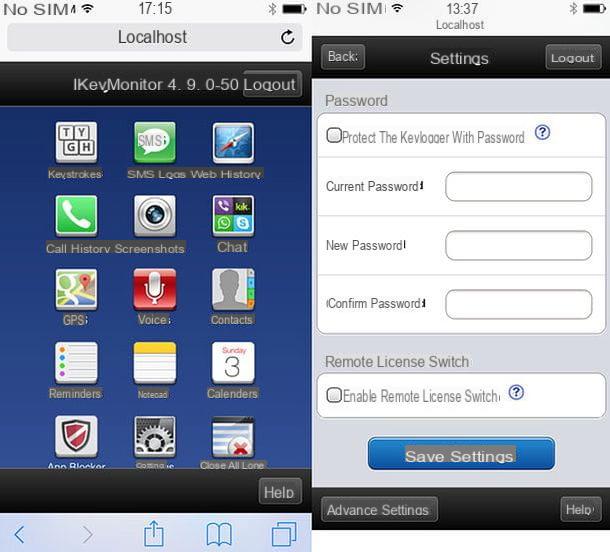
Los indicados anteriormente son métodos válidos para identificar todas las aplicaciones que acceden a la cámara y, por tanto, también las aplicaciones espía, pero existen otros procedimientos más específicos para identificar aplicaciones espía (que podría ofrecer al ciberdelincuente de turno la capacidad de controlar la cámara del dispositivo y tomar fotografías del usuario sin su conocimiento).
Para ver si hay alguna aplicación espía en su dispositivo, puede usar códigos especiales para ser insertado en el navegador o en el dialer (pantalla utilizada para marcar números de teléfono) que suelen utilizar las aplicaciones en cuestión para garantizar el acceso a su panel de configuración.
Por lo tanto, intente escribir los códigos en el navegador de su teléfono inteligente / tableta. localhost: 8888 e localhost: 4444 o inicie el marcador y escriba el código * 12345. Si con uno de estos códigos aparece el menú de configuración de una aplicación espía, su teléfono móvil está bajo control y es probable que lo espíen, incluso la cámara.
Te recuerdo que, si tienes un iPhone o iPad con jailbreak, también revisa los paquetes instalados en Cydia, porque es posible que también encuentre algunas aplicaciones de espionaje allí.
Verifique los permisos y los LED de la cámara web
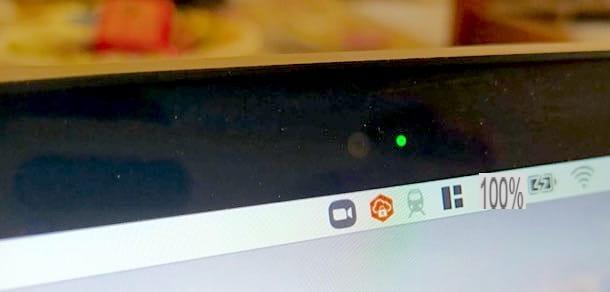
Si teme que pueda ser espiado por el cámara web de su computadora, en lugar de la cámara de su teléfono inteligente o tableta, lo invito a comprobar los permisos y los LED de la webcam.
Para comprobar qué aplicaciones acceden a la cámara web en Windows 10, ve al menú Configuraciones de Windows (el icono de engranaje que se encuentra en el menú Inicio), haga clic en Privacidad> Cámara (en la barra lateral izquierda) y verifique las listas de aplicaciones de Microsoft Store y aplicaciones de escritorio que aparecen a la derecha.
Su MacOS, sin embargo, puede obtener el mismo resultado abriendo Preferencias del Sistema (el ícono de engranaje ubicado en la barra del Dock) y subiendo Seguridad y privacidad> Privacidad> Cámara. Si encuentra aplicaciones sospechosas, desactívelas y posiblemente desinstálelas de su computadora.
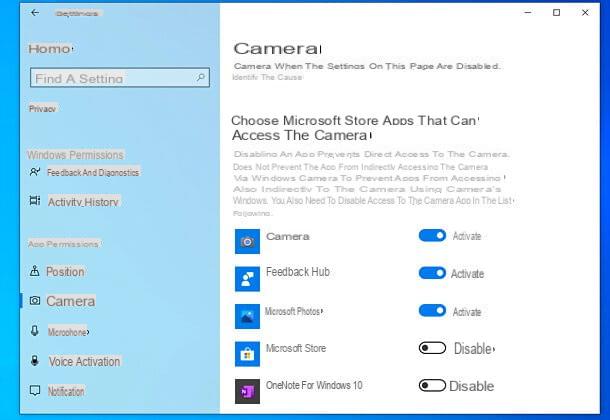
Ahora pasemos a la discusión. Iluminación. Las cámaras web, especialmente las integradas en la gran mayoría de portátiles del mercado, encienden un pequeño LED (normalmente verde o blanco) para señalar al usuario que están activas.
Algunos malware son muy sofisticados y "apagan" el LED de la cámara web poco después de su activación (permanece encendido por un tiempo muy corto), por lo que debe prestar mucha atención a este detalle cuando use su computadora (especialmente si observa luces LED inusuales arriba, incluso si es corto).
Evite ser espiado por la cámara
Ahora es el momento de ver cómo evitar ser espiado por la cámara. A continuación encontrará algunos consejos prácticos útiles para este propósito.
Verifique los permisos requeridos por las aplicaciones antes de instalarlas
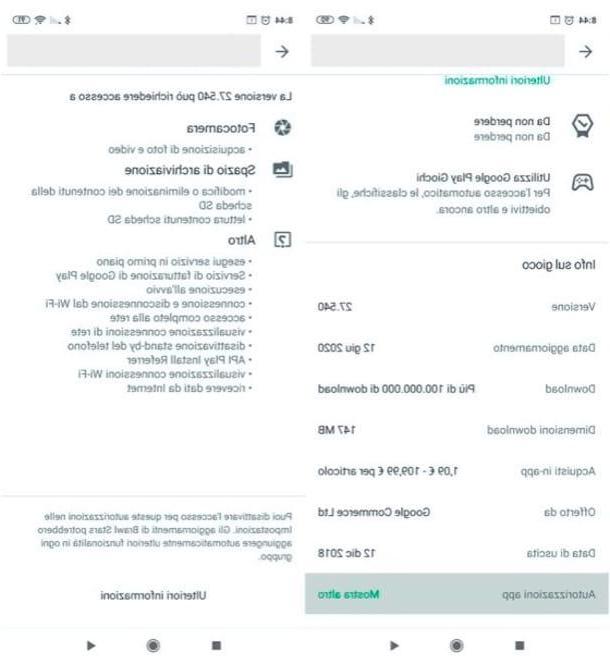
Verifique los permisos requeridos por las aplicaciones antes de instalarlas puede ayudarlo a evitar problemas de privacidad.
Su Android puedes comprobar esto directamente desde Play Store. Después de ir a la pantalla de descarga de una aplicación, desplácese hasta la parte inferior y toque la redacción Mostrar mas colocado en correspondencia con el artículo Permisos de la aplicación. En la nueva pantalla que se abrió, verifique si la aplicación requiere acceso a la cámara o no.
Su iOS / iPadOS No es posible ver los permisos requeridos por las aplicaciones antes de instalarlas (como es posible hacer en Android), pero generalmente es posible intentar obtener información en el sitio web del desarrollador de la aplicación.
Para continuar, por lo tanto, después de ir a la pantalla de descarga de la aplicación de su interés en App Store, desplácelo hasta el final, presione la voz política de privacidad y, en la página web que se abre en el menú Safari, vaya a buscar los permisos requeridos por la aplicación.
Usa un antimalware
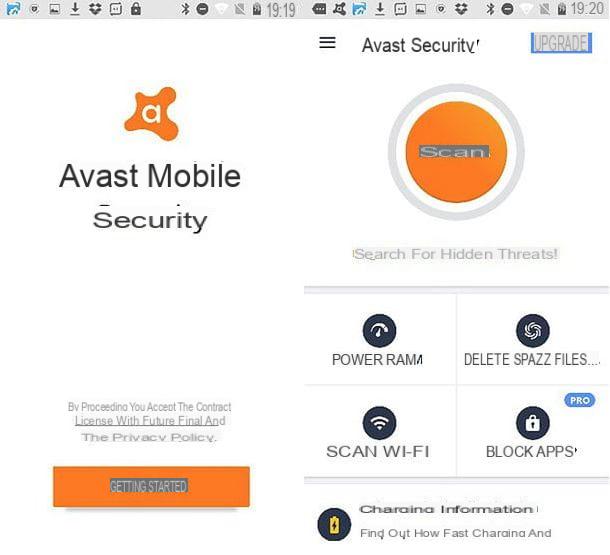
Usa un antimalware puede reducir significativamente las posibilidades de encontrarse con la instalación de aplicaciones espías que pueden tomar el control de la cámara de su dispositivo. Incluso si en Android Ya está presente Google Play Protect, un antimalware desarrollado por Google para verificar automáticamente las aplicaciones provenientes de Play Store, le sugiero que también use alguna solución de terceros, como la propuesta por Avast, aunque solo sea para una verificación "sobre la marcha". Para más detalles, lea mi tutorial sobre el mejor antivirus para Android.
Su iPhone y iPad las posibilidades de encontrarse con malware son muy escasas, a menos que haya liberado el dispositivo. En este caso, para evitar problemas de seguridad y privacidad, simplemente elimine el jailbreak y evite instalar aplicaciones que no provengan de la App Store.
En el campo computadora de escritorio, vale la pena usar anti-malware y anti-virus para evitar encontrarse con la instalación del software. Las hay tanto gratuitas como de pago: las gratuitas ofrecen un buen grado de protección frente a las ciberamenazas más habituales, mientras que las de pago también incluyen más funciones, entre ellas algunas herramientas para defenderse del acceso no autorizado a la webcam y al micrófono.
Independientemente del anti-malware y antivirus que decida utilizar, recuerde actualizarlo periódicamente y realizar análisis periódicos. ¿Entendido?
Reiniciar el dispositivo
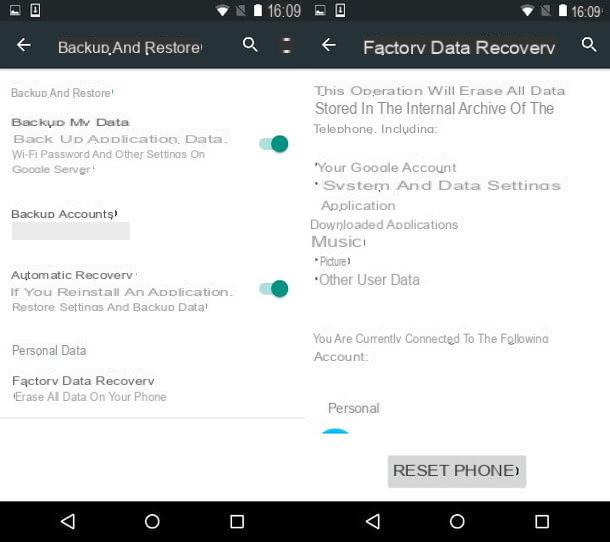
En caso de que su dispositivo esté siendo controlado por un ciberdelincuente, le recomiendo que restaurarlo a la configuración de fábrica: de esta manera eliminarás todos los datos y aplicaciones, obviamente también las espías, y podrás reanudar su uso con serenidad (¡teniendo cuidado de no volver a instalar aplicaciones peligrosas!).
Antes de continuar, haz una copia de seguridad en Android o en iPhone / iPad (según el dispositivo de tu interés), ya que como te acabo de comentar, el procedimiento borra todos los datos del dispositivo. Una vez realizada la copia de seguridad, siga las instrucciones a continuación.
- En Android - ir al menú Configuración> Copia de seguridad y restablecimiento> Restablecimiento de datos de fábrica, presiona la voz Reiniciar el dispositivo y finalmente presione en la redacción Elimina todo.
- En iPhone - ir al menú Configuración> General> Restablecer, toca el elemento Inicializar contenido y configuraciones y confirme la operación presionando el botón Inicializar ahora.
Para obtener más información sobre cómo restaurar Android, iPhone y iPad, lee las guías que te vinculé porque seguramente te ayudarán.
Cómo saber si te están espiando desde la cámara

























